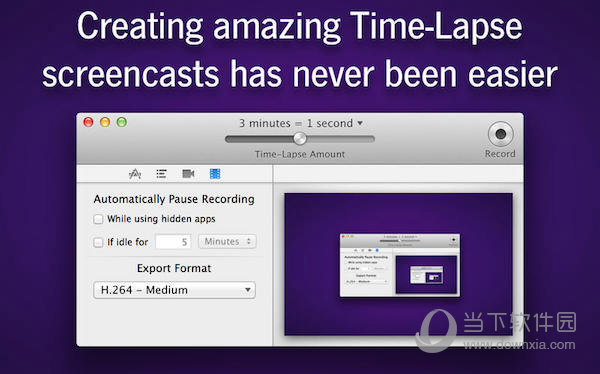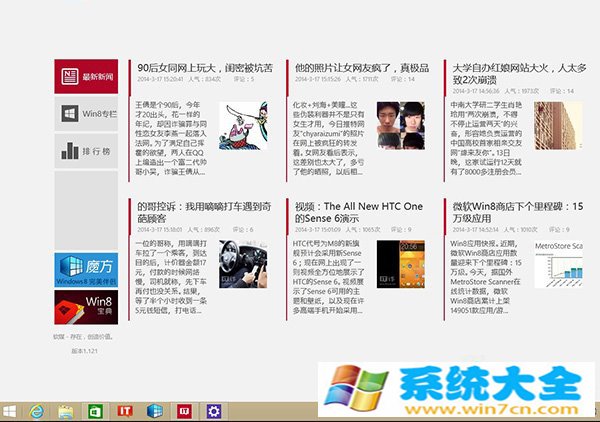提示正在准备windows请不要关机的解决办法下载
现在很多小伙伴喜欢在电脑上安装win10系统,但是有时候在操作win10系统时会提示“提示正在准备windows请不要关机”的情况。虽然方法简单,但是还有小伙伴不知道的。接下来今天小白就和大家分享下,希望可以帮助你们~
1、首先同时按下win+r键打开运行窗口,输入“gpedit.msc”,点击确定。
2、进入后依次展开【计算机配置】>【管理模板】> 【Windows组件】> 【Windows更新】。
3、之后在右侧双击打开“配置自动更新”,知识兔选择【已禁用】,点击【确定】。
4、按Win+R打开运行,输入 services.msc , 点击确定。
5、知识兔双击打开 Windows Update ,将【启动类型】修改为【禁用】,按【确定】保存设置就可以禁用自动更新。
好了~以上内容就是关于“提示正在准备windows请不要关机的解决办法”,你学会了吗?学会了,赶紧分享给你身边的朋友吧!
下载仅供下载体验和测试学习,不得商用和正当使用。
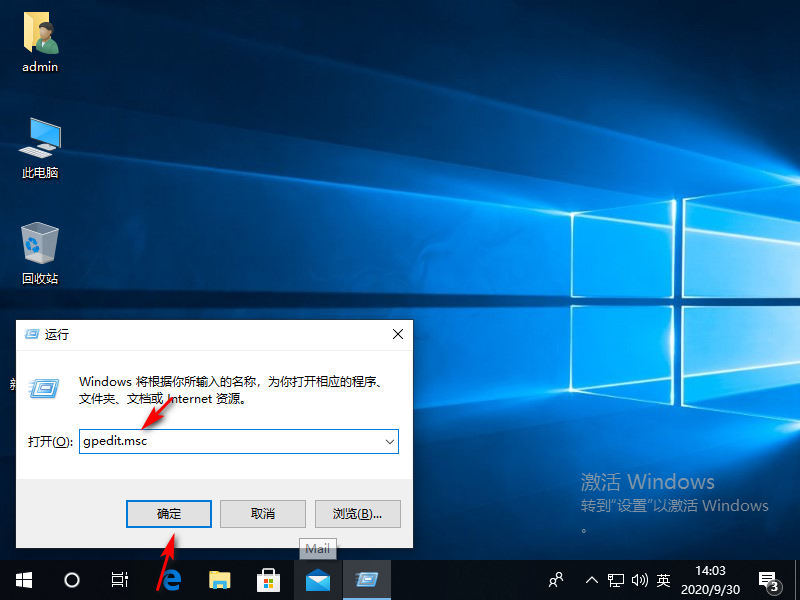
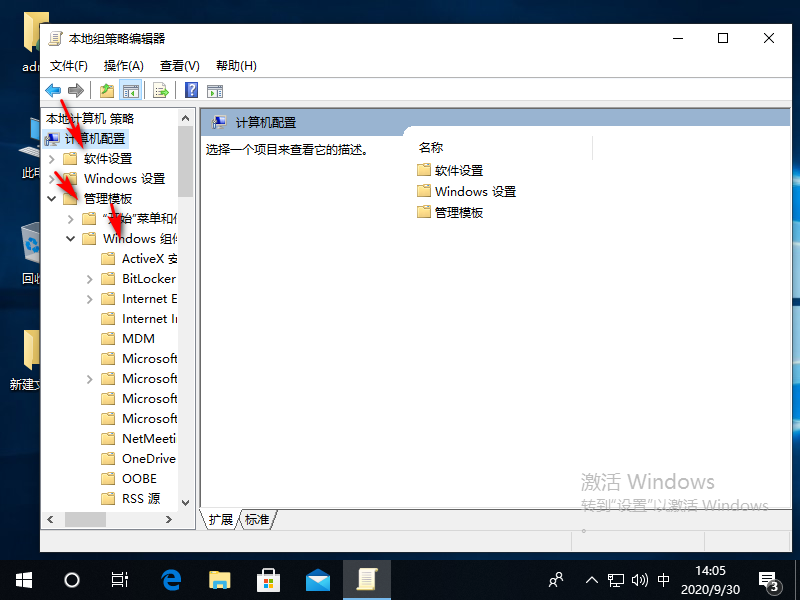
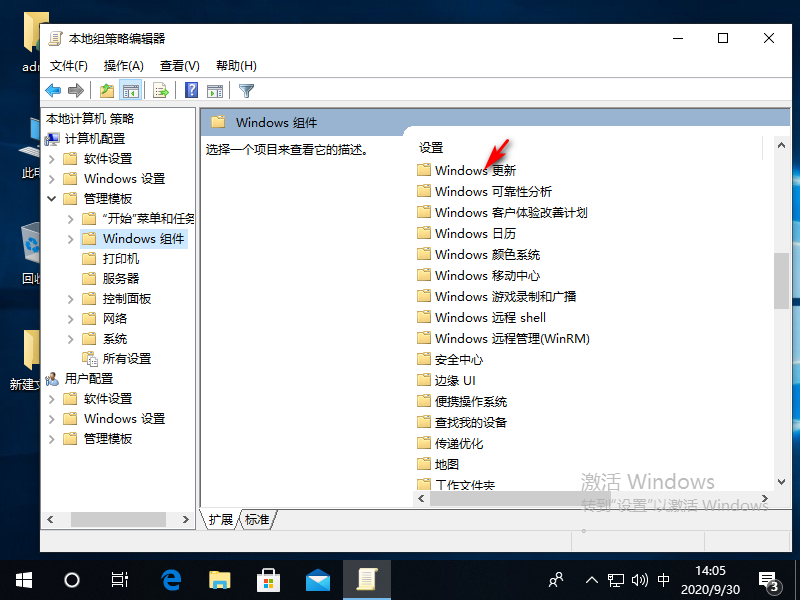
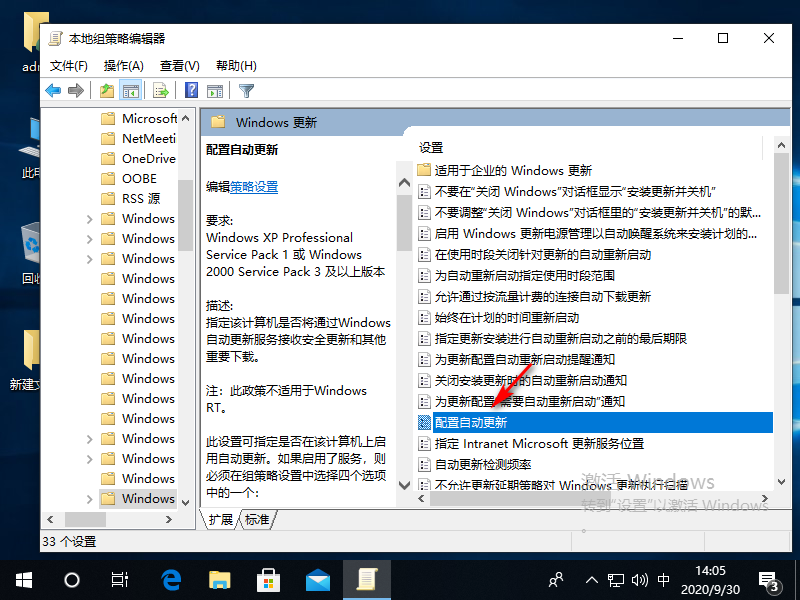
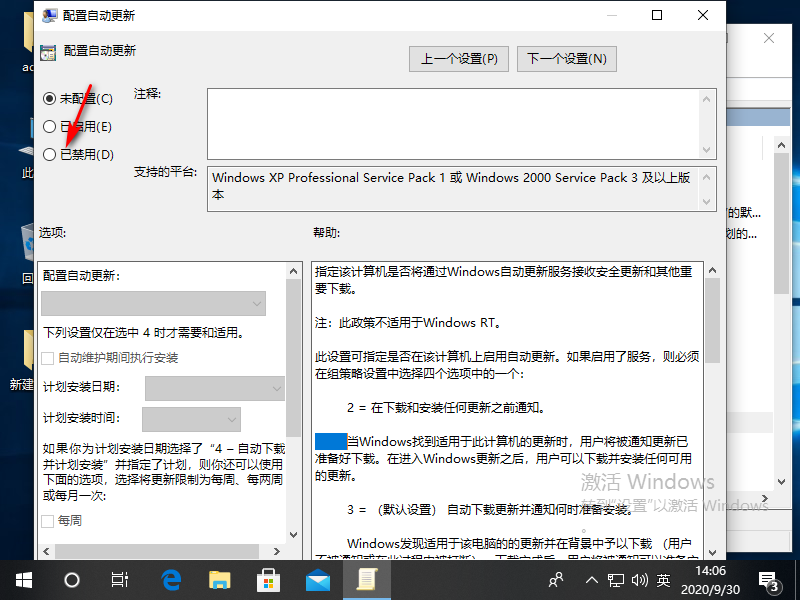
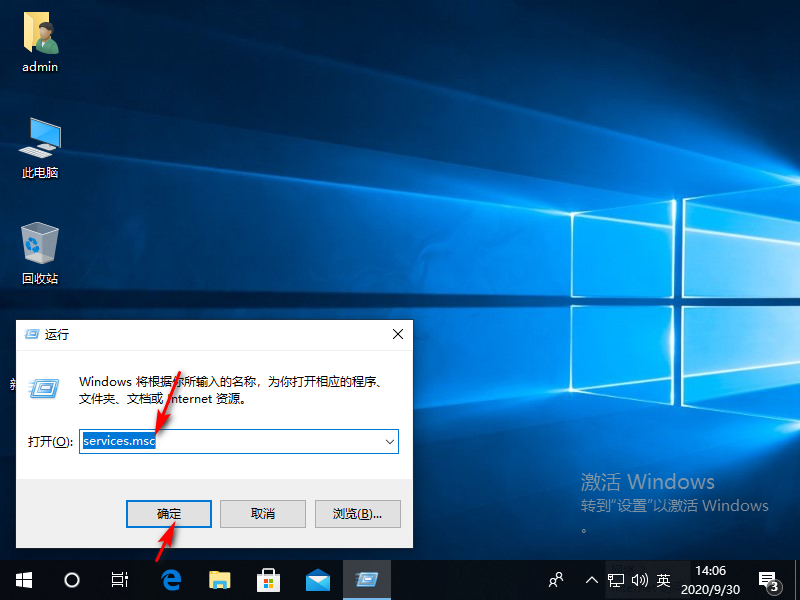
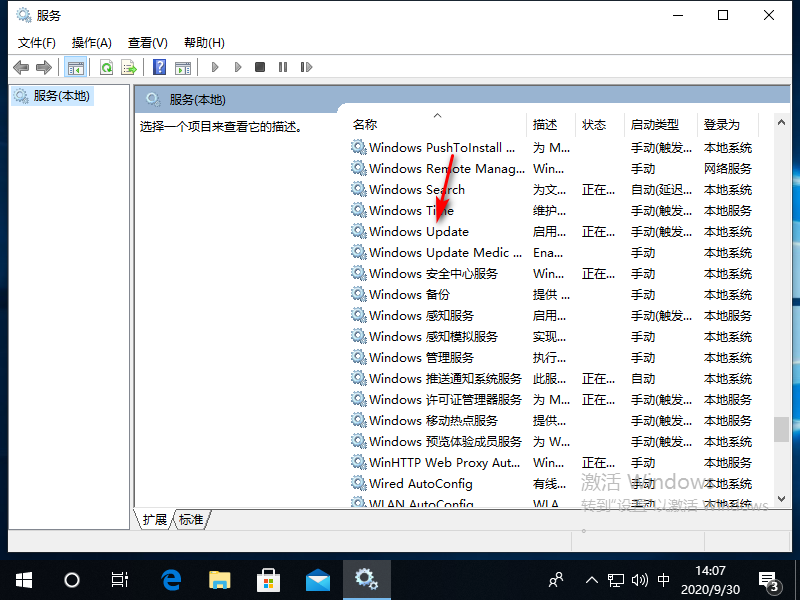
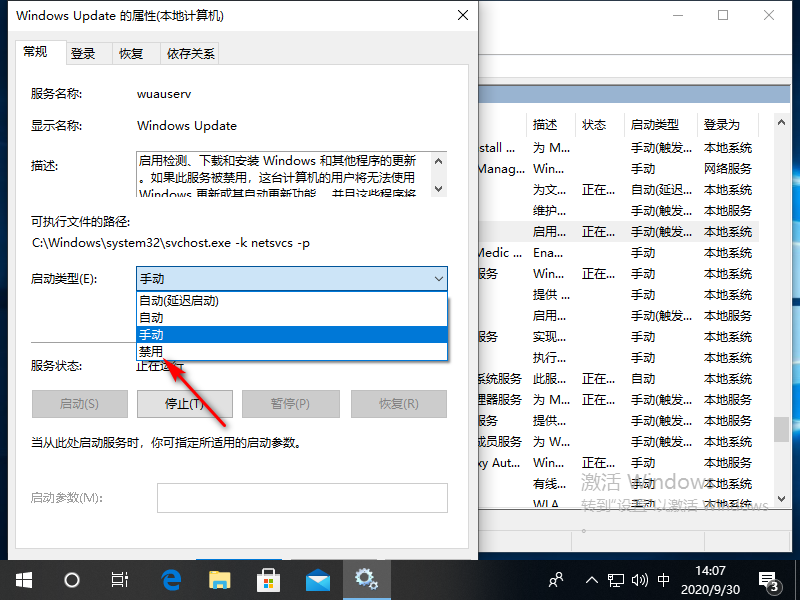

![PICS3D 2020破解版[免加密]_Crosslight PICS3D 2020(含破解补丁)](/d/p156/2-220420222641552.jpg)